安装与部署文件存储服务
Posted 赵戬
tags:
篇首语:本文由小常识网(cha138.com)小编为大家整理,主要介绍了安装与部署文件存储服务相关的知识,希望对你有一定的参考价值。
项目简介
在集群部署Z平台的情况下,为了实现所有集群节点,都调用统一文件存储服务的需求,因此特别开发了本项目。
架构差异
未部署文件服务架构
在未部署独立文件服务的状态下,如果Z平台以集群的方式进行部署,那么如果出现如下图描述的情况,001节点的服务器存储了【1.jpg 2.jpg】,002节点存储了【3.jpg 4.jpg】。那么如下用户请求访问3.jpg,正巧负载服务将请求又转发到001节点进行处理,返回的结果将是400错误,无法找到该文件的异常。
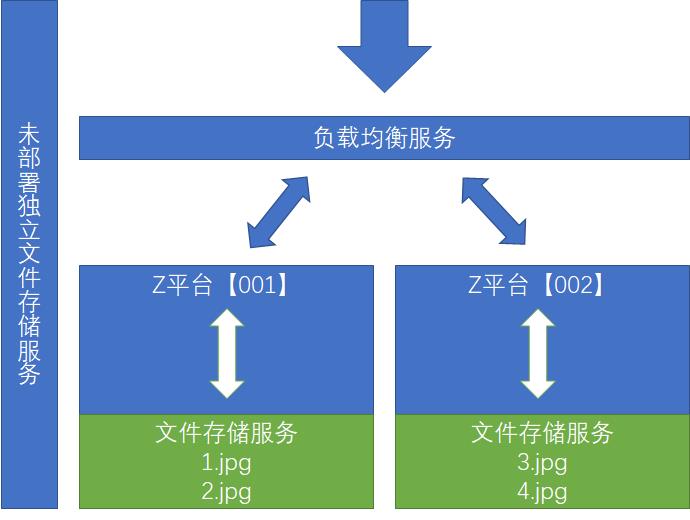
部署文件服务架构
如果部署了独立的文件服务,无论负责服务将用户请求转发到哪台服务器都可以访问到所有的文件。
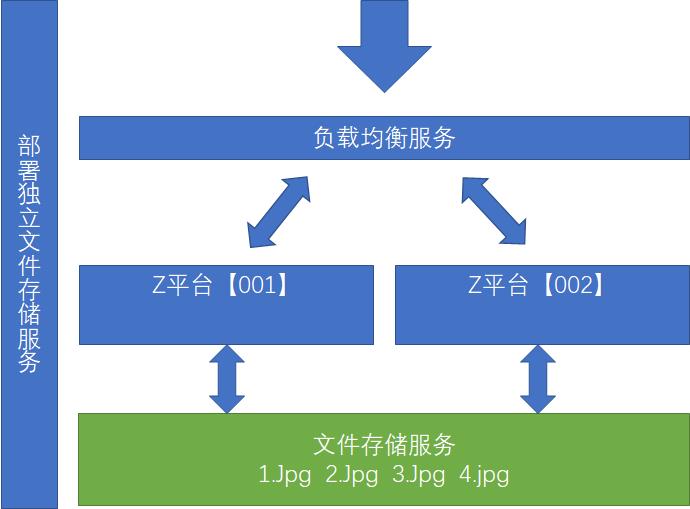
运行环境
操作系统 Windows 系统操作 64位版本 JDK JDK8 64位版本 Tomcat Tomcat9 64位版本
安装说明
1.下载安装包
下载地址:https://www.zframeworks.com/files/9.zip
2.部署文件服务安装包到Tomcat容器
解压安装包并部署到Tomcat/webapps目标下【对Tomcat部署不熟悉的同学请自行查找Tomcat相关教程】
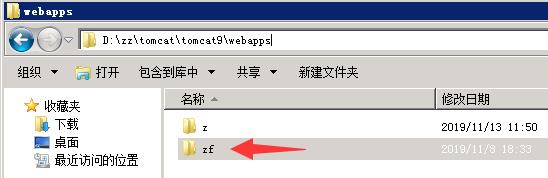
3.参数配置
打开Tomcat\\webapps/zf\\WEB-INF\\classes\\z.properties 配置文件
#返回URL默认域名【修改成文件服务器的对应域名或IP地址,建议设置为域名】
url=https://www.zframeworks.com/zf#管理员账号
admin_username=sa#管理员密码
admin_password=rootsasa
4.与Z平台集成
启动文件服务与Z平台后,使用超级管理员登录【系统默认的超级管理员:sa 默认密码:123456】。并打开【设置系统能数】功能。并将【文件服务器URL】记录内容改成 文件服务配置文件中【z.properties】设置的【返回URL域名信息】。
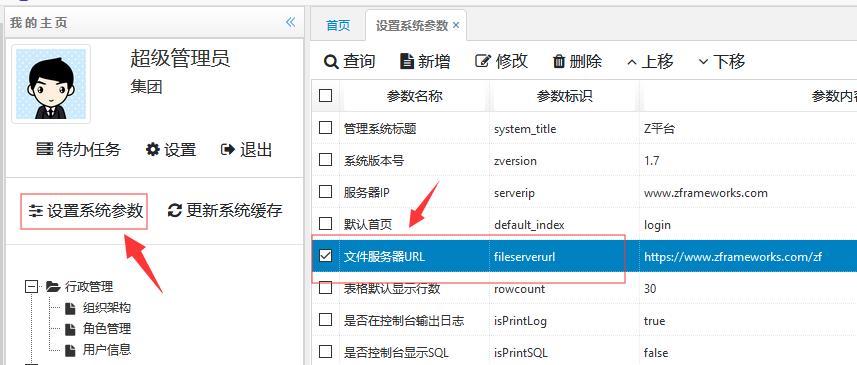
接口介绍
ZF文件存储服务项目除与了Z平台集成使用之外,还可以做为独立的文件存储服务项目与其它项目进行集成。本章节将介绍ZF文件存储服务项目的所有接口方法说明。方便有能力的同学与其它项目进行集成使用。
文件上传
地址: http://文件服务器域名/zf/upload
参数:
filepath:存储目录标识【如果为空,服务器将存储在默认目录中】
return_url_head:自定义返回URL域名信息【注意需转义特殊字符:URLDecoder.decode(return_url_head, "utf-8")】
BinaryBody:文件流【注意form 设置enctype="multipart/form-data"】
返回信息:
code:上传状态
data:上传文件的URL
msg:上传文件的所有URL,包括缩略图URL
JAVA调用方式:
上传实例请参考Z平台 com.futvan.z.framework.util.FileUtil 类的UploadFile方法
通过URL上传图片
【该接口如果上传文件会出错】
地址:http://文件服务器域名/zf/upload_imgurl
参数:
file_url:图片原URL地址
return_url_head:自定义返回URL域名信息【注意需转义特殊字符:URLDecoder.decode(return_url_head, "utf-8")】
返回信息:
code:上传状态
data:上传图片新的URL
msg:上传图片的所有新URL,包括缩略图URL
以上是关于安装与部署文件存储服务的主要内容,如果未能解决你的问题,请参考以下文章